- Anciennes imprimantes PolyJet
- Alaris30 V1
- Connex260
- Connex350/500
- Eden250
- Eden260
- Eden260V/VS
- Eden330
- Eden350
- Eden350V/500V
- J700 et J720 Dental
- J750/J735
- J750 Digital Anatomy
- Gamme Objet24/30 V2
- Gamme Objet24/30 V3
- Objet30 V5 Pro et Prime
- Objet260 Connex 1-2-3
- Objet260 Dental/Dental Selection
- Objet350/500 Connex 1-2-3
- Objet1000 Plus
- Matériaux PolyJet
- Gamme Agilus30
- Biocompatible
- MED610 transparent biocompatible
- Matériaux dentaires
- Matériaux dentaires TrueDent
- Matériaux dentaires TrueDent-D
- Digital ABS Plus
- DraftGrey
- Elastico Clear/Black
- Température élevée
- Assistance PolyJet
- Rigur et Durus
- Tango
- ToughONE™
- Transparent
- Vero ContactClear
- Gamme Vero
- Veroflex
- VeroUltra Opaque
- Couleurs vives
- Matériaux de stéréolithographie
- Somos® 9120™
- Somos® BioClear™
- Somos® DMX SL™ 100
- Somos® Element™
- Somos® EvoLVe™ 128
- Somos® GP Plus™ 14122
- Somos® Momentum™
- Somos® NeXt™
- Somos® PerFORM™
- Somos® PerFORM Reflect™
- Somos® ProtoGen™ 18420
- Somos® ProtoTherm™ 12120
- Somos® Taurus™
- Somos® WaterClear® Ultra 10122
- Somos® WaterShed® AF
- Somos® WaterShed® Black
- Somos® WaterShed® XC 11122
Inscrivez-vous, téléchargez et installez
GUIDE DE DÉMARRAGE RAPIDE :
Avant de commencer, vous souhaiterez peut-être consulter notre exigences du système et la liste des imprimantes prises en charge.
1
Inscrivez-vous
À moins que vous n'utilisiez GrabCAD Print en Mode Hors Ligne, vous devez être membre de GrabCAD avec accès à un compte d'entreprise. En vous inscrivant sur grabcad.com/print, vous bénéficiez des deux, mais si vous travaillez avec une équipe, vous devrez vous assurer que vous êtes tous sur le même compte d'entreprise.
Si vos collègues utilisent déjà GrabCAD Print : La seule façon de rejoindre le compte est d'être invité. Demandez à l'administrateur de vous inviter sur le compte depuis la page d'administration de l'entreprise.
Si vous êtes le premier au bureau à utiliser GrabCAD Print : inscrivez-vous et créez un compte pour votre entreprise, puis invitez votre équipe à partir de la page d'administration de l'entreprise.
Autres situations :
- Si vous pensez que vous vous êtes déjà inscrit mais que vous ne vous souvenez plus de vos identifiants de connexion, vous pouvez réinitialiser votre mot de passe ici.
- Si vous vous êtes déjà inscrit à GrabCAD pour utiliser la communauté, vous n'aurez peut-être pas accès à un compte d'entreprise. Connectez-vous à grabcad.com, puis allez ici et cliquez sur "Inscrivez-vous gratuitement".
- Si vous êtes membre d'un compte d'entreprise qui n'est pas lié à vos imprimantes 3D et que vous souhaitez créer un nouveau compte d'entreprise, connectez-vous à grabcad.com, puis cliquez ici pour créer un nouveau compte d'entreprise. Passez ensuite à Imprimer dans le coin supérieur gauche.
- Si vous devez créer un compte pour quelqu'un d'autre, utilisez ce lien pour créer un nouveau compte, passez à la page d'administration de l'entreprise dans la liste déroulante en haut à gauche, puis invitez-les à Imprimer. Une fois invité, changez leur rôle de compte en administrateur afin qu'ils puissent gérer le compte.
Remarque : Si vous vous êtes déjà inscrit à l'aide d'une authentification tierce telle que Facebook ou LinkedIn, vous devrez effectuer une réinitialisation de mot de passe pour utiliser Print.
2
Télécharger
Le programme d'installation de GrabCAD Print est accessible ici : print.grabcad.com
Ce programme s'installera pour tous les utilisateurs de l'ordinateur et nécessitera des autorisations d'administrateur, mais un autre programme d'installation est disponible. En savoir plus ici : Installation de GrabCAD Print pour plusieurs utilisateurs Windows.
Si vous rencontrez des difficultés pour vous connecter à cette page, il se peut que votre pare-feu d'entreprise empêche Print de se connecter aux serveurs GrabCAD. Contactez votre service informatique ou envoyez un e-mail à print@grabcad.com pour obtenir de l'aide.
3
Installer
Une fois le téléchargement terminé, ouvrez et exécutez le programme d'installation. Le fichier s'appelle GrabCAD-Print-Installer-PerMachine.exe et il se trouvera dans votre dossier de téléchargements par défaut. L'installation devrait prendre environ 5 minutes.
Une fois terminé, cliquez sur le raccourci du bureau GrabCAD Print pour commencer !
Si votre entreprise restreint l'utilisation de la connectivité Internet
Si vous ne pouvez pas vous connecter à Internet à un moment quelconque pendant que vous utilisez GrabCAD Print, vous pouvez ignorer l'inscription. Vous pouvez obtenir une copie du dernier fichier d'installation à partir de ce lien direct et le déplacer manuellement vers l'ordinateur sur lequel vous l'installerez.
Avant le premier lancement, nous effectuons une vérification préliminaire de l'accès à Internet, et si cela échoue, nous proposons le mode hors ligne en option. Pour forcer cela, il vous suffit de désactiver temporairement votre connexion Internet lors du premier lancement de l'application.
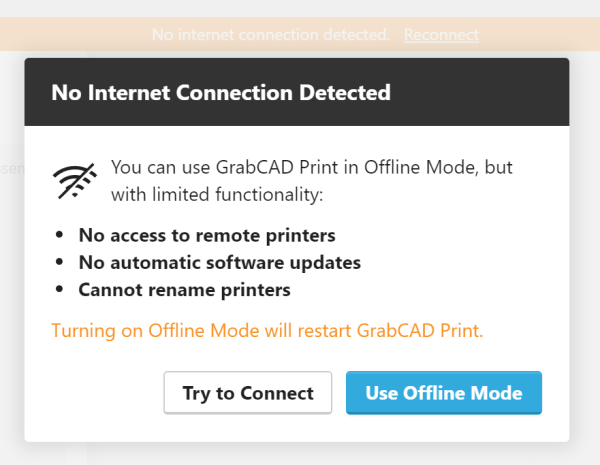
Vous manquerez certaines fonctionnalités intéressantes de GrabCAD Print en travaillant en mode hors ligne, alors essayez de travailler avec l'équipe informatique de votre entreprise afin de vous connecter. Vous pouvez en savoir plus sur les limitations du mode hors ligne ici. Si vous rencontrez des problèmes de connexion, consultez le Guide de dépannage.
Suivant : Connectez vos imprimantes ou Configurez vos imprimantes PolyJet pour GrabCAD Print
